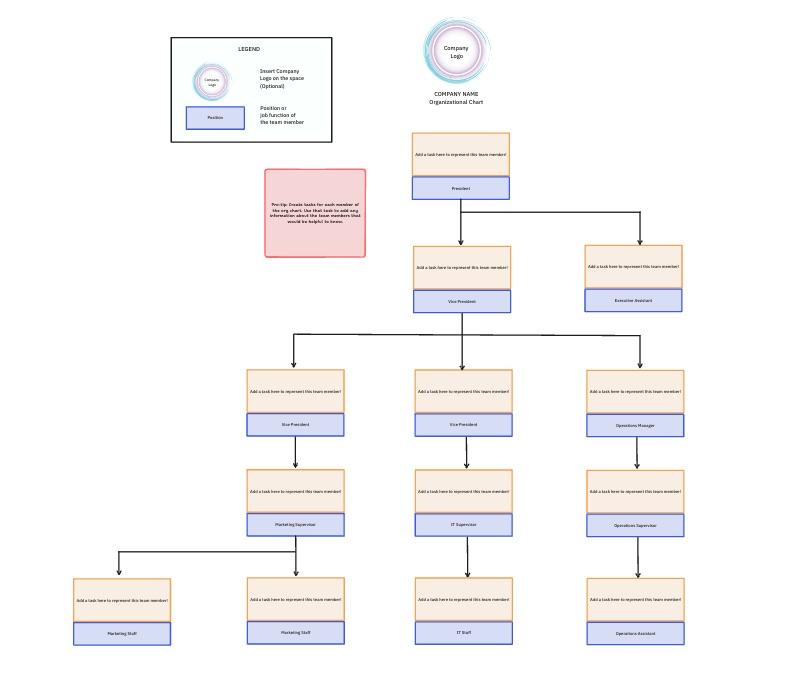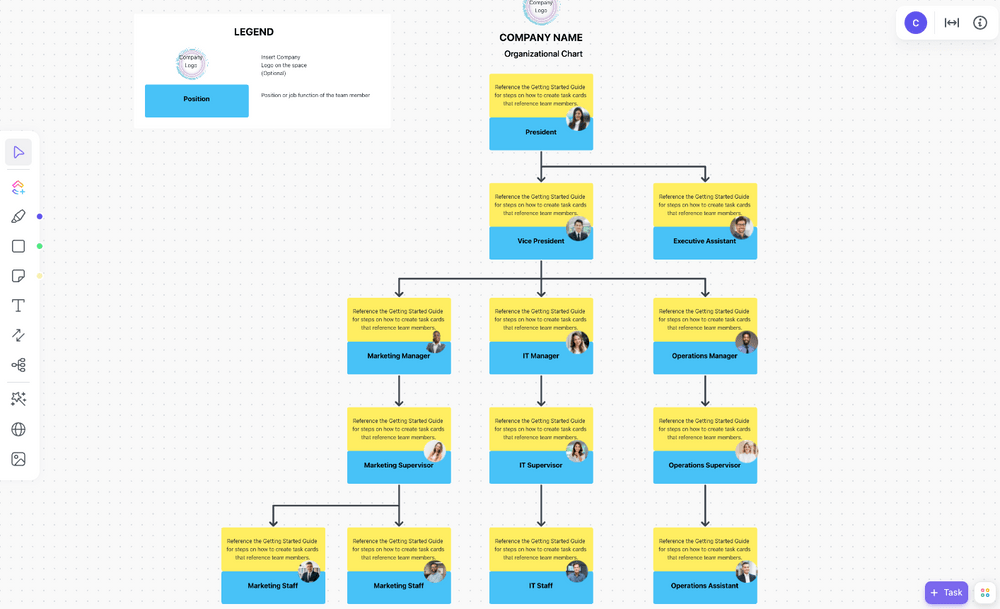Das können Sie uns sagen: _Die Erstellung eines Diagramms verschlingt Stunden Ihres Tages
Nicht nur, dass Sie Informationen von allen 47 Mitgliedern Ihres Teams einholen müssen, um das Diagramm zu erstellen (Ist es Senior oder Sr? Nennen Sie sich mit zweitem Vornamen?), sondern Sie müssen auch alle Boxen und Zeilen im Diagramm formatieren Excel .
Das Organigramm ist ein unschätzbares Hilfsmittel für jeden Mitarbeiter, vor allem bei Projekten mit übergreifender Zusammenarbeit und bei der Verwaltung der Kommunikation. Schnelle Nachverfolgung der Erstellung von Organigrammen Prozess in Excel lässt mehr Zeit und Energie für schnelle und effiziente Entscheidungen, um die Belegschaft den organisatorischen Zielen näher zu bringen.
Dieser Artikel befasst sich mit den Unterschieden zwischen einem traditionellen und einem modernen Organigramm, mit der Erstellung eines Organigramms in Excel und mit Excel-Tipps zur Vermeidung von doppelter Arbeit!
Was ist ein Excel Organigramm?
Ein Organisatorisches Diagramm oder Organigramm ist ein Diagramm, das die interne Berichterstellung und die Beziehungen in einem Geschäft darstellt. Traditionelle Diagramme haben eine Top-Down-Struktur in Form einer Pyramide.
Auf der obersten Ebene sind die wichtigsten Positionen der Unternehmensleitung aufgelistet. Die übrigen Mitarbeiter des Unternehmens befinden sich auf der zweiten, dritten und folgenden Ebene. Linien im Diagramm zeigen die Berichterstellung, indem sie die Mitarbeiter miteinander verbinden.
Angenommen, Sie suchen nach einem tieferen Verständnis der Abhängigkeiten zwischen den Teams oder müssen die Funktionen der verschiedenen Positionen bewerten. In diesen Fällen ist ein herkömmliches Organigramm in Excel in seiner Gestaltung und seinen Möglichkeiten unzureichend.
Verwendung von Moderne Organigramm-Software bietet weitaus mehr Vorteile und ermöglicht es Unternehmen, bei organisatorischen Umstrukturierungen, Führungswechseln und Personalaufstockungen agil und proaktiv zu bleiben.
Inwiefern sind moderne Organigramme den traditionellen Organigrammen überlegen? Moderne Diagramme bieten nicht nur eine übersichtliche Darstellung, sondern helfen auch den Teams:
- Bewertung der spezifischen Verantwortlichkeiten von Mitarbeitern und Abteilungen
- Aufzeigen des Bedarfs an neuen Positionen, um Ressourcenlücken zu schließen
- Zugang zu direkten Kontaktinformationen
- Funktionsübergreifende Projekte zu planen
- Projektbeteiligte klären
- Bietet einen Überblick der Rollen und Verantwortlichkeiten
Wie erstellt man ein Diagramm in Excel?
In diesem Organigramm-Tutorial verwenden wir Microsoft Word für Mac Version 16.54. Die Schritte und Features kann anders aussehen, wenn Sie eine andere Plattform oder Version verwenden.
Schritt 1: Erstellen Sie ein Mitarbeiterverzeichnis
Das Diagramm sollte den Vor- und Nachnamen, die Rolle und die Abteilung des Mitarbeiters enthalten, je nach Anwendungsfall. Organisieren Sie diese Daten in der Tabelle und fügen Sie bei Bedarf weitere Details hinzu.
In unserem Beispiel möchte ein Teamleiter den Status der Vollzeit- und Teilzeitbeschäftigten in der Kreativabteilung einsehen, um eine Aufstockung der Mitarbeiterzahl in der Abteilung zu begründen.
Tipp: Setzen Sie den Namen jedes Managers in Fettdruck und listen Sie die direkten Berichterstellungen darunter auf, damit Sie bei der Bearbeitung des Diagramms nicht aus dem Gedächtnis abrufen müssen! Alternativ können Sie auch ein Symbol vor den Namen setzen, z. B. *, und es später mit der Funktion Suchen und Ersetzen löschen.
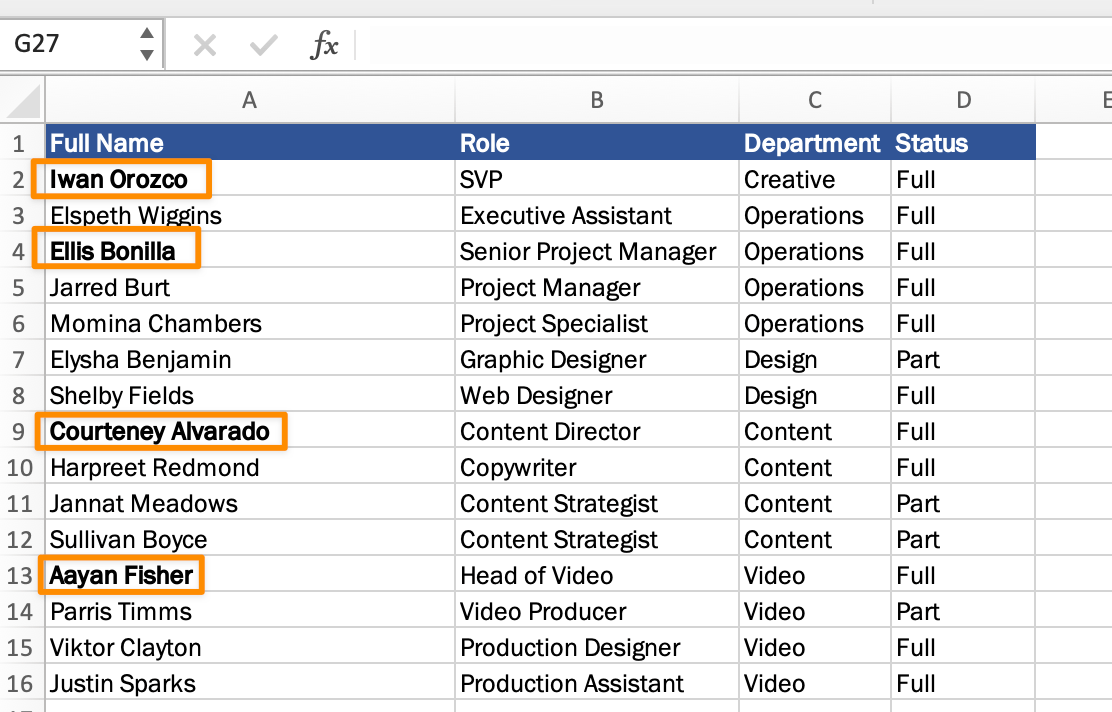
Erstellt in Microsoft Excel
Schritt 2: Auswahl der richtigen SmartArt-Grafik
Die Art des Diagramms hängt davon ab, wofür Sie das Organigramm verwenden möchten. Excel verfügt über ein Organisationsdiagramm, ein Kreisdiagramm, ein Bilddiagramm, ein Hierarchiediagramm und andere. Unabhängig davon, für welche SmartArt-Grafik Sie sich entscheiden, können Sie jederzeit problemlos zu einer anderen wechseln!
Um eine SmartArt-Grafik hinzuzufügen, gehen Sie zur Registerkarte Einfügen > Symbol SmartArt > wählen Sie Hierarchie aus dem Dropdown-Menü > wählen Sie Organisation Diagramm.
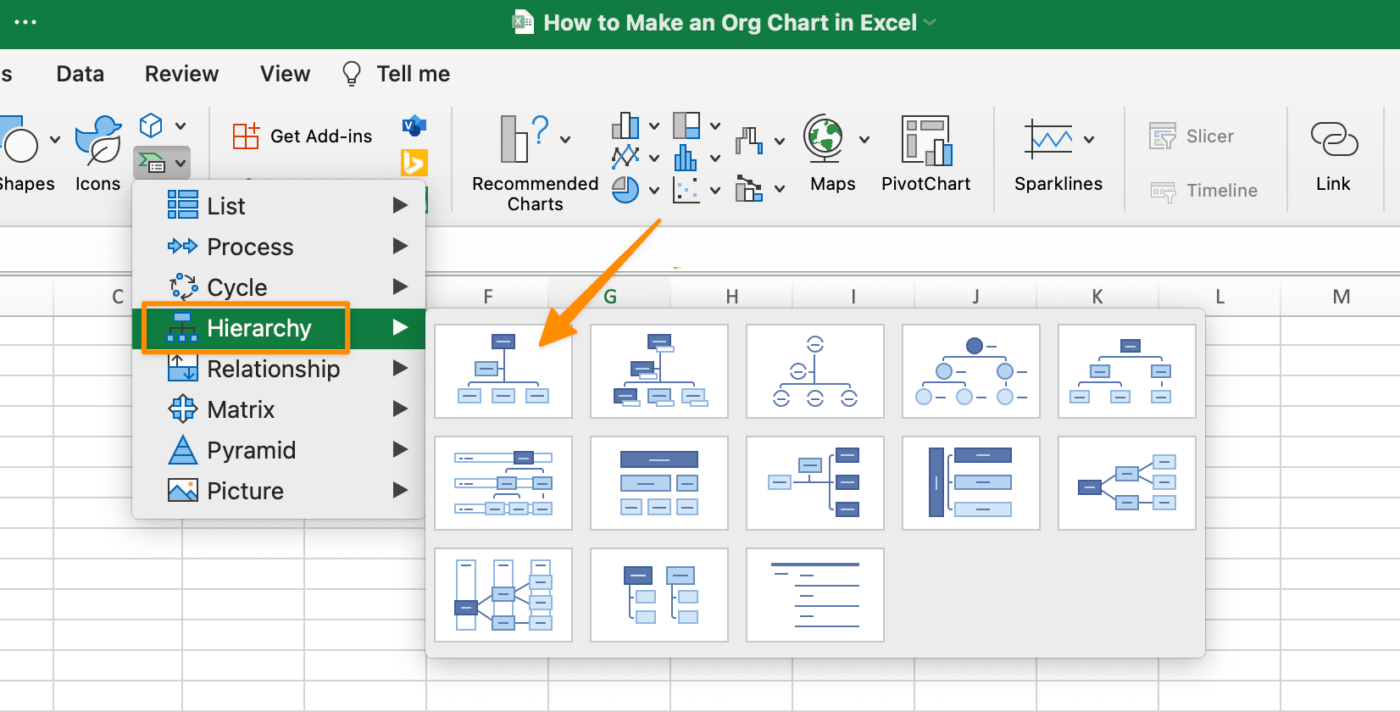
Erstellt in Microsoft Excel
Schritt 3: Hinzufügen von Mitarbeiterdaten zum Organigramm
Markieren und kopieren Sie zunächst alle Mitarbeiterdaten und fügen Sie dann den Text in das Fenster SmartArt ein. Das Diagramm wird klein und schwer lesbar sein, aber wir werden dies beheben, wenn wir die Mitarbeiter in die entsprechende Berichterstellung einordnen.
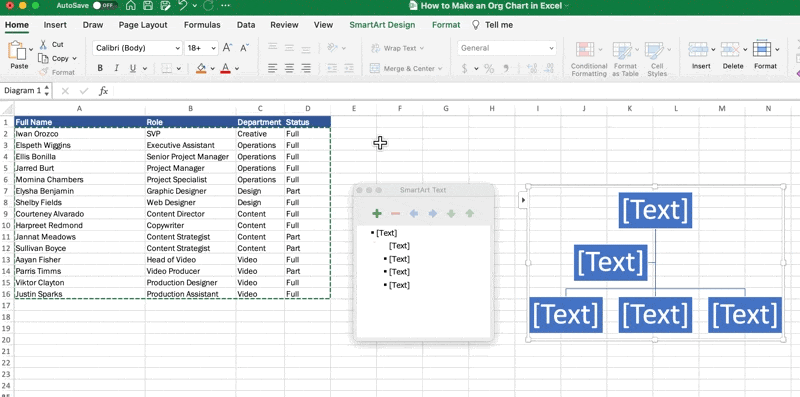
Erstellt in Microsoft Excel
Tipp: Wenn Sie das Fenster Textfenster nicht sehen, vergewissern Sie sich, dass Sie das Organigramm ausgewählt haben, und öffnen Sie in der Menüleiste die Registerkarte SmartArt Design, und klicken Sie auf Textfenster.
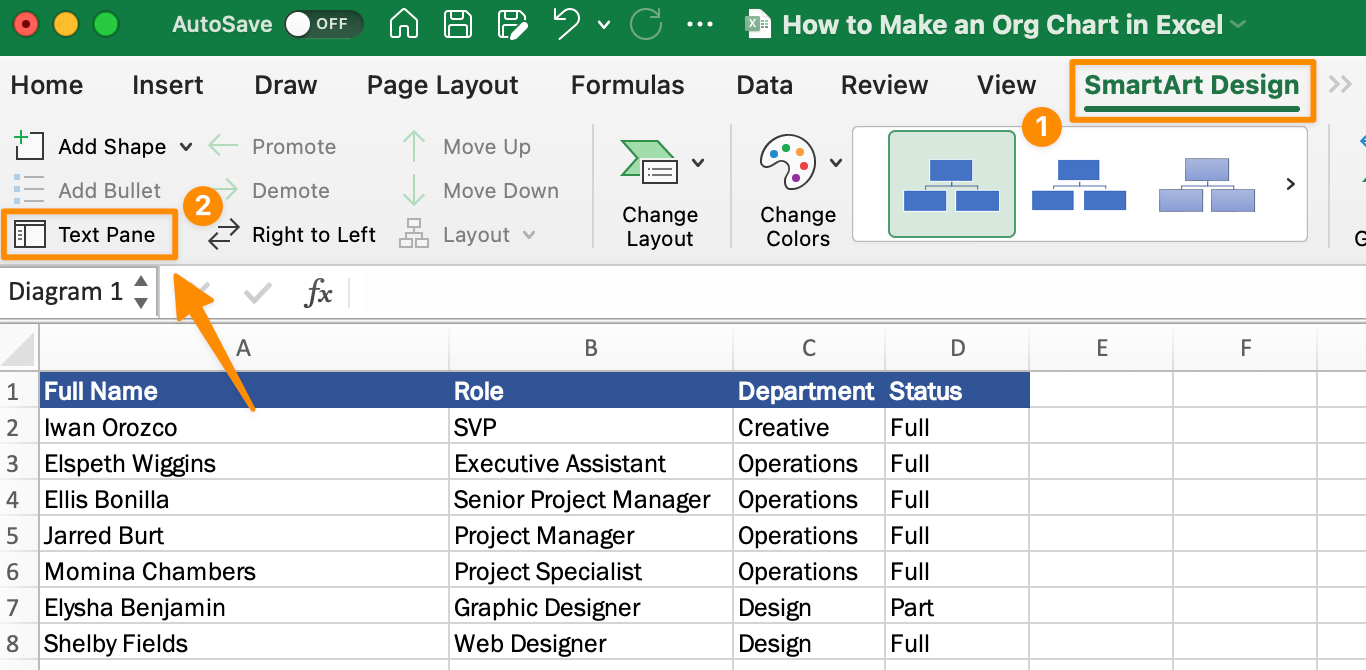
Erstellt in Microsoft Excel
Schritt 4: Anordnen und benutzerdefinieren des Diagramms
Lassen Sie uns nun die Berichterstellung im Fenster Text Pane anordnen! Die Symbole am oberen Rand des Fensters helfen bei der Durchführung bestimmter Aktionen:
- Pluszeichen: Hinzufügen einer neuen Box (Mitarbeiter)
- Minuszeichen: Eine Box entfernen (Mitarbeiter)
- Pfeile nach links, rechts, unten und oben: Eine Box verschieben (Mitarbeiter)
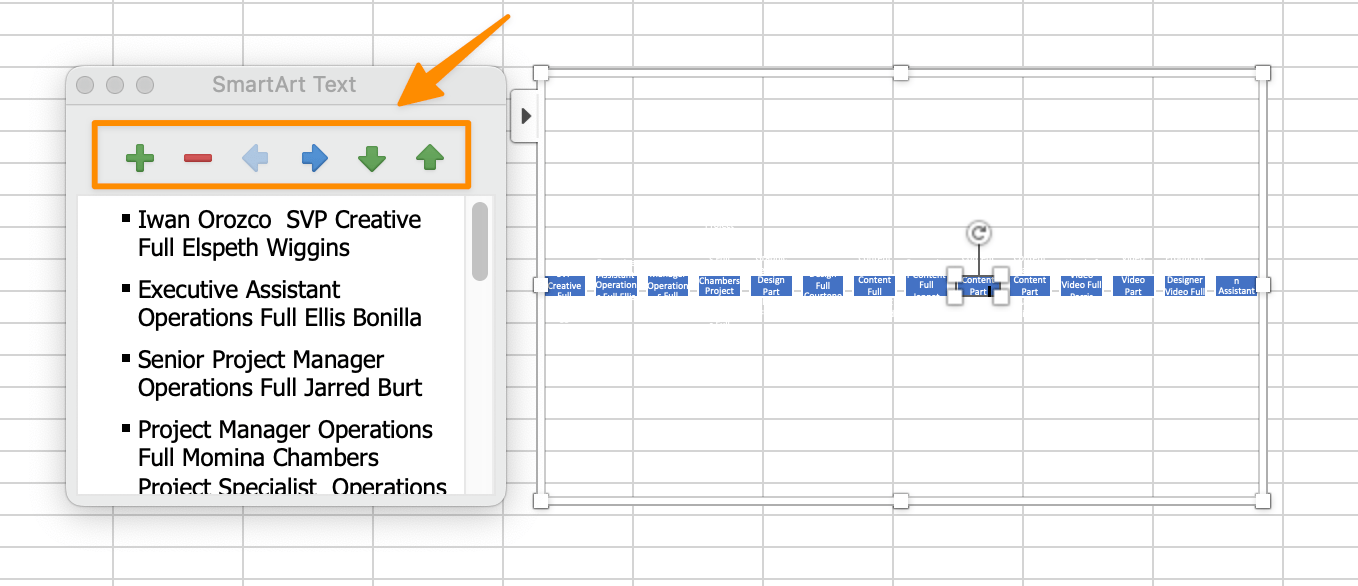
Erstellt in Microsoft Excel
Tipp: Mit den Registerkarten und den Entf-Tasten auf Ihrer Tastatur können Sie auch Boxen nach links oder rechts verschieben (und damit Klicks sparen)!
Gehen Sie die Namen der einzelnen Mitarbeiter durch, um sie in der Hierarchie zu positionieren. Wenn Sie die Boxen verschieben, sehen Sie, wie sich Ihr Diagramm zu formen beginnt.
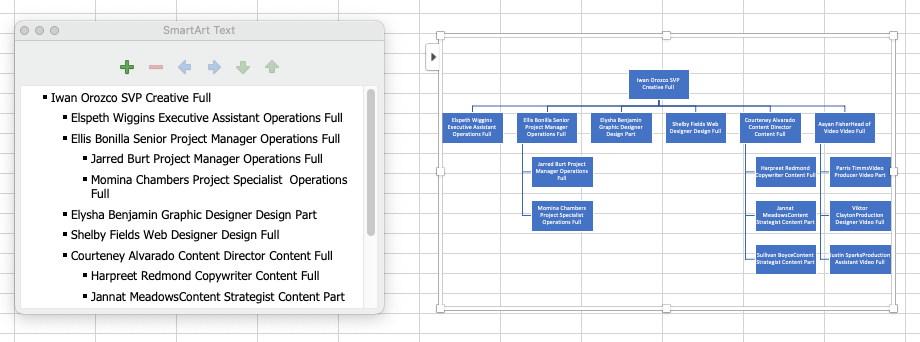
Erstellt in Microsoft Excel
Klicken Sie dann auf das Diagramm und drücken Sie die Eingabetaste auf Ihrer Tastatur, um jeder Angabe (Name, Rolle, Abteilung und Status) eine eigene Zeile zuzuordnen.
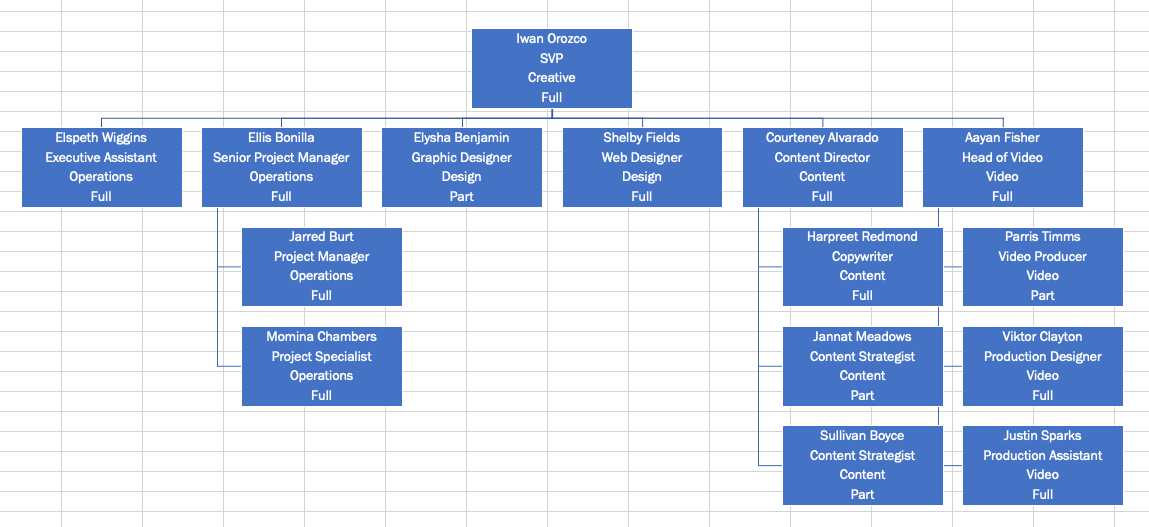
Erstellt in Microsoft Excel
Tipp: Wenn Sie die Farben oder den allgemeinen Stil des Diagramms ändern möchten, wählen Sie in der Menüleiste unter der Registerkarte SmartArt Design die gewünschten benutzerdefinierten Anpassungen aus.
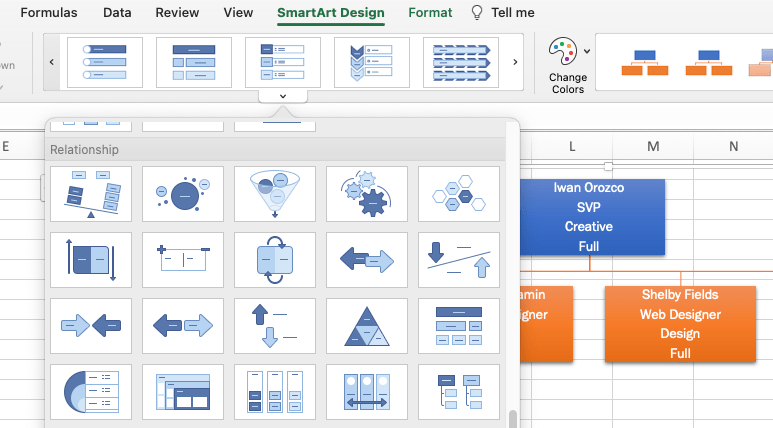
Erstellt in Microsoft Excel
Schritt 5: Speichern als Vorlage für ein Organigramm
Sind Sie mit Ihrem Organigramm zufrieden? Prima! Speichern Sie es als Vorlage für künftige Überarbeitungen. Gehen Sie zum Menü Symbolleiste > Datei > Als Vorlage speichern.
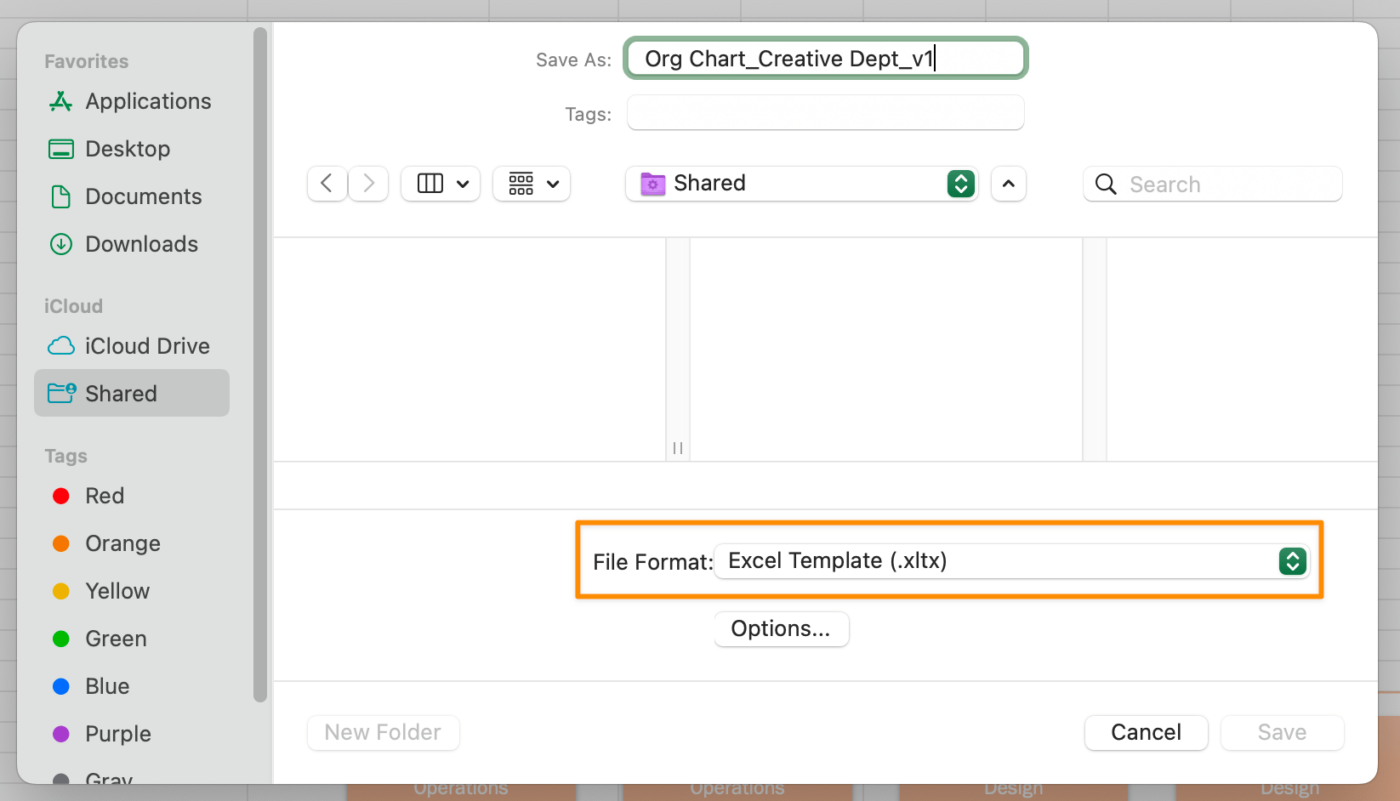
Erstellt in Microsoft Excel
Excel Organigramm Vorlage
Microsoft Excel Organigramm Vorlage

über Microsoft
Verwandte Ressourcen:
- Erstellen einer Zeitleiste für ein Projekt in Excel
- Erstellen eines Organigramms in Google Tabellen
- Wie man einen Kalender in Excel erstellt
- Wie man eine Datenbank in Excel erstellt
- Wie man in Excel ein Diagramm erstellt
- Wie man ein Wasserfalldiagramm in Excel erstellt
- Wie man ein KPI Dashboard in Excel erstellt
- Matrix Org-Struktur Beispiele
3 häufige Excel-Probleme (und wie sie zu lösen sind)
Der größte Nachteil bei der Verwendung eines Diagramms in Excel ist, dass Sie außer den minimalen Informationen über die einzelnen Abteilungen oder Mitarbeiter nichts weiter erfahren können. Namen, Titel und Gesichter geben ihnen keinen direkten Weg, mit ihren Mitgliedern im Team in Kontakt zu treten.
Wir haben bereits die Vorteile einer modernen Software für Organigramme kennengelernt. Wenn Sie nach einer Lösung suchen für Excel als Produktivitätstool zu ersetzen oder neugierig auf ClickUp sind, finden Sie hier drei Gründe für einen Umstieg!
Problem 1: Excel ist nicht für kollaborative Arbeit geeignet
Teams, die durch Zeitzonen getrennt sind, brauchen ein intuitives Organigramm, um Meetings, Projekte und Arbeitseinsätze zu jeder Zeit planen zu können. Wenn die Kontaktinformationen aller Beteiligten in einem Diagramm zusammengefasst sind, ertrinken sie nicht mehr in unwichtigen E-Mails, die hin und her geschickt werden.
Planen Sie mit einem Excel-Organigramm mehr Zeit zu verbringen als zu sparen.
Lösung: ClickUp Whiteboards und
Mindmaps Wenn Sie eine Zusammenarbeit in Echtzeit bevorzugen - und Mitarbeiter, die für die Aktualisierung ihrer Abwesenheits- und Kontaktinformationen verantwortlich sind - verwenden Sie Whiteboards und Mindmaps !
Die Visualisierungstools von ClickUp ermöglichen es Teams, mehr Inhalte und Medien zu ihrem Diagramm hinzufügen, so dass jeder mit den Mitarbeitern und Ressourcen verbunden bleibt. Hier sind einige Möglichkeiten zur benutzerdefinierten Anpassung ClickUp Whiteboards :
- Richten Sie Ihre Objekte aus, um Beziehungen mit den Smart Alignment Guidelines zu erstellen
- Gestalten Sie Ihr Organigramm mit Bannern, Überschriften, Hervorhebungen und Schaltflächen
- Formen, Haftnotizen oder Text in eine ClickUp Aufgabe umwandeln
- Ändern Sie Farben, Größen und Verbindungsarten
- @Erwähnen Sie Personen, Aufgaben und ClickUp Dokumente
Problem 2: Organigramme in Excel erfordern stundenlange Vorbereitungszeit
Mit Excel ziehen Sie Informationen aus verschiedenen Quellen wie E-Mails, Slack und PDFs. Dann kopieren, fügen Sie ein und formatieren jede Box des Mitarbeiters im Organigramm. Es gibt einen schnelleren Weg, den Prozess zu vereinfachen. Und das alles beginnt mit einem Formular!
Lösung: Erfassen Sie die richtigen Informationen mit ClickUp Formularen
So funktioniert's: Sie senden ein ClickUp Formular link mit allen Fragen, die eine Person für ihr Profil ausfüllen muss (Foto, Titel, Zeitzone, bevorzugter Kommunikationskanal usw.). Nachdem die Person das Formular abgeschlossen hat, wird ihre Übermittlung an die Liste Ihrer Wahl weitergeleitet.
Nachdem Sie alle Antworten gesammelt haben, können Sie die Aufgaben gruppieren, sortieren und filtern, um eine Echtzeit-Verzeichnisliste zu erstellen, mit der alle Mitarbeiter jederzeit und überall interagieren können!
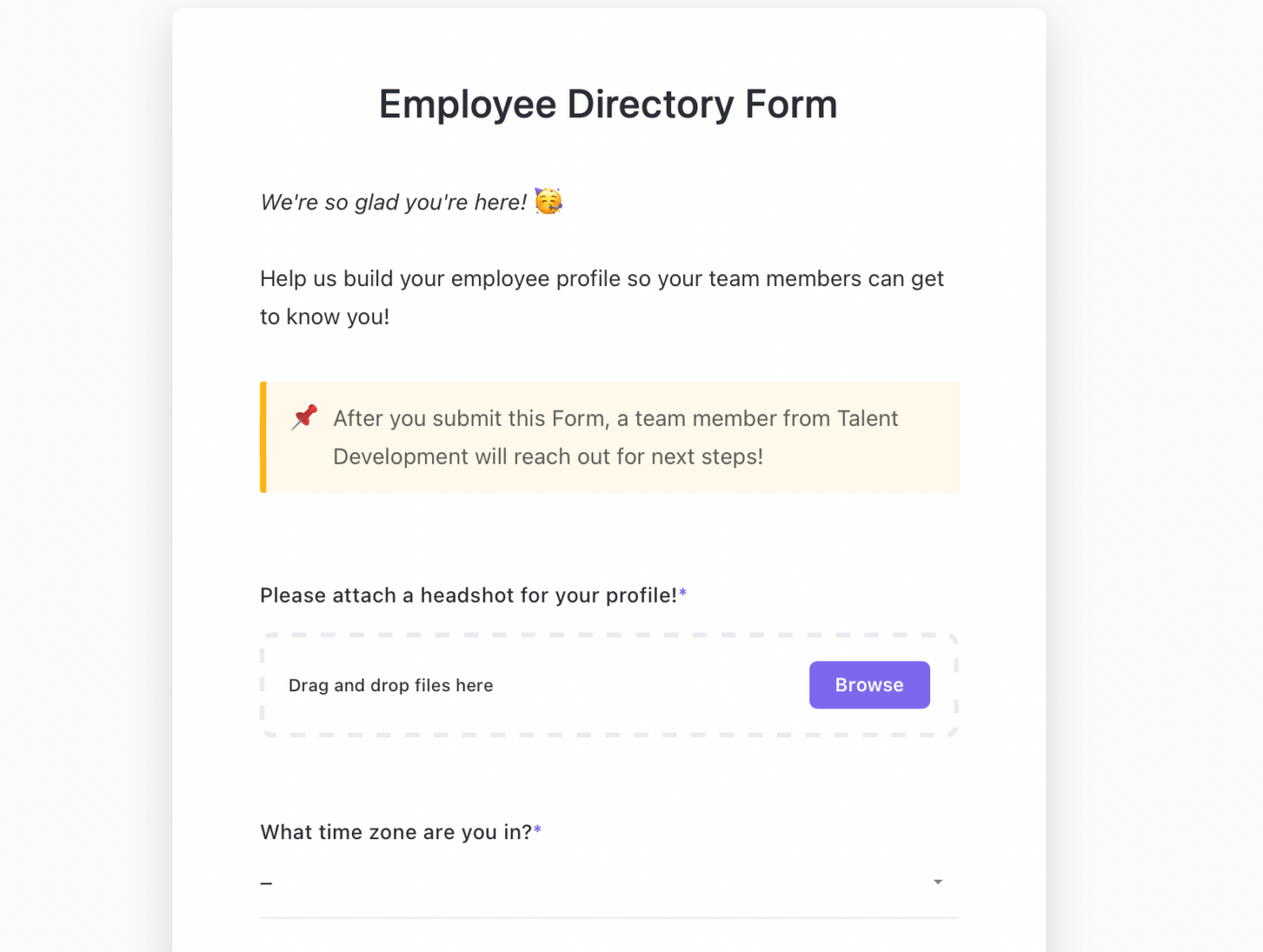
Ein ClickUp Formular auf einem Desktop oder einem mobilen Gerät abschließen
Problem 3: Ein Diagramm in Excel zeigt nur formale Beziehungen zwischen Personen und Teams
Ein traditionelles Organigramm in Excel vernachlässigt wichtige Zusammenhänge über Funktionsübergreifende Teams arbeiten zusammen. Ein Beispiel: Eine Assistentin der Geschäftsleitung untersteht auf dem Papier dem Chief Creative Officer und dem SVP of Marketing. Informell unterstützt sie aber auch die Designabteilung als Team-Koordinatorin.
Oder Sie stellen ein funktionsübergreifendes Team für eine unternehmensweite Employer-Branding-Kampagne zusammen und benötigen Mitwirkende aus dem Marketing, der Rechtsabteilung, der Kreativabteilung und der Personalabteilung. Für diese Kampagne müssen die Mitarbeiter für Dreharbeiten vor Ort am Hauptsitz des Unternehmens sein. Ein natives Organigramm in Kollaborative Software wäre eine wertvolle Ressource, um diese speziellen Personen schnell zu finden und mit ihnen in Verbindung zu treten.
Lösung: Erstellen Sie ein leistungsfähiges Mitarbeiterverzeichnis mit ClickUp Lists
Gehören Sie zu einer Organisation mit zehn, hundert oder tausend Mitarbeitern? Mit den leistungsstarken ClickUp Listen ist es einfacher, über Personalaktualisierungen und -übergänge auf dem Laufenden zu bleiben.
ClickUp's All-in-One-Vorlage für Mitarbeiterdatenbanken enthält vorgefertigte Ansichten, Benutzerdefinierte Felder und benutzerdefinierte Status, um einen Hub für Mitarbeiterverzeichnisse zu erstellen und sich mit Ihrer Organisation weiterzuentwickeln!
- Sortieren Sie Mitarbeiterinformationen auf einen Blick nach Abteilung, Speicherort und Titel
- Erfassen Sie Arbeitszeiten, Reisepläne, Geburtstage und vieles mehr
- Planen und Zuweisen von Projekten mit voller Sichtbarkeit
Die Vorlage für das Mitarbeiterverzeichnis von ClickUp
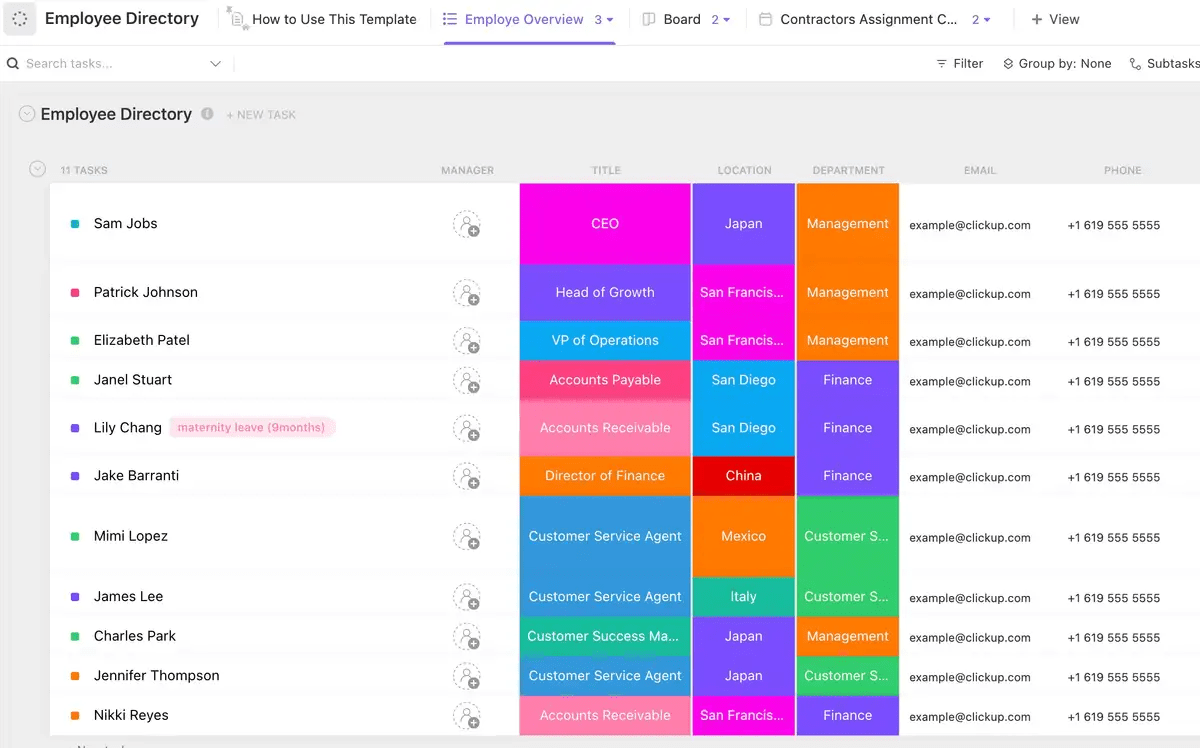
</div>
ClickUp Vorlage für das Mitarbeiterverzeichnis
Einfache Organigramme mit ClickUp erstellen
Wir haben gezeigt, wie man mit Excel ein Organigramm erstellen kann, aber es gibt auch einfachere Alternativen, die mehr Zusammenarbeit ermöglichen. Mit ClickUp wird das Erstellen von Organigrammen zum Kinderspiel! ClickUp's Vorlage für ein Organigramm bietet eine einzigartige Möglichkeit, die Struktur Ihres Teams auf intuitive und visuelle Weise zu organisieren. Fummeln Sie nicht länger an Excel-Boxen herum oder kämpfen Sie mit Formatierungen - legen Sie los mit ClickUp's Org-Diagramm Vorlage !
ClickUp Organigramm Vorlage
Kostenlose Ressourcen sind rund um die Uhr mit Live-Support, On-Demand-Webinaren und Online-Schulungen verfügbar. Wenn die betriebliche Effizienz in Ihrem Unternehmen an erster Stelle steht, sollten Sie ClickUp um Ihre Belegschaft den Zielen der Produktivität näher zu bringen! 🧑💻